Docker Consul概述以及集群环境搭建步骤(图文详解)
目录
- 一、Docker consul概述
- 二、基于 nginx 与 consul 构建自动发现即高可用的 Docker 服务架构
一、Docker consul概述
容器服务更新与发现:先发现再更新,发现的是后端节点上容器的变化(registrator),更新的是nginx配置文件(agent)
registrator:是consul安插在docker容器里的眼线,用于监听监控节点上容器的变化(增加或减少,或者宕机),一旦有变化会把这些信息告诉并注册在consul server端(使用回调和协程的方式,所以它的延迟和资源消耗会很少),consul server发生一旦发生注册列表的变化后,会把注册的信息告诉agent
agent(代理):用来控制consul template模板,用template组件去和nginx.conf来进行对接,模板里全是变量,用变量的方式去加载后端由注册到consul server端之后,server端会把信息告诉agent,agent和template进行对接,写入template,template就有了镜像,更新完之后会作为nginx.conf子配置文件被前端的nginx识别,consul agent会控制reload之后会识别nginx.conf配置文件中的变化,相当于识别后端的节点,就可以在地址池中动态调整自己后端资源。
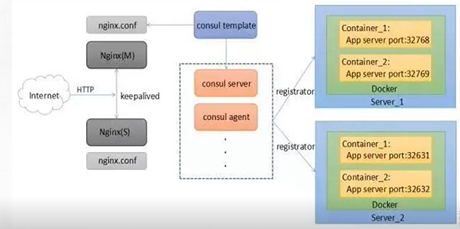
Consul的特性
- 支持健康检查、允许存储键值对
- 基于Golong语言,可移植性强
- 支持ACL访问控制
二、基于 nginx 与 consul 构建自动发现即高可用的 Docker 服务架构
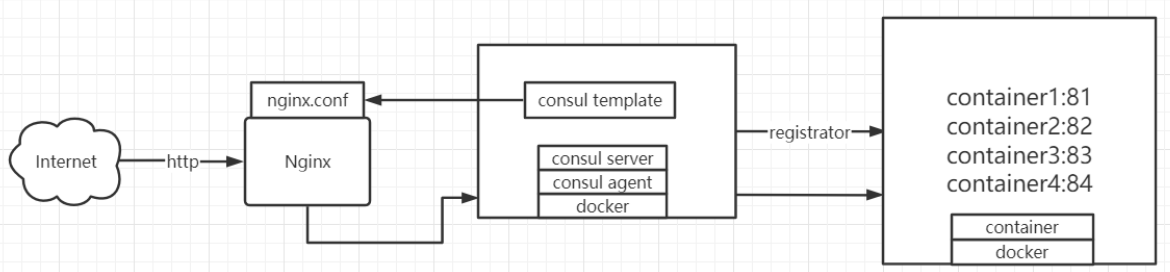
1.项目需求
- 使用 Docker 将 Consul、Consul template、Registrator 与 Nginx 组成一个值得新人且可扩展的服务架构
- 在这个架构中添加或移除服务时,不需要重写任何配置,也不需要重启任何服务,一切都能够正常运行,以实现自动化运维
2.环境准备
| 主机 | IP 地址 | 需要安装的软件 |
|---|---|---|
| 主节点 | 192.168.126.11 | docker-ce、consul、consul-template、nginx |
| nginx | 192.168.126.12 | doker-ce |
3.部署步骤
#两台节点上都安装 Docker-ce,记得关闭防火墙 systemctl stop firewalld && systemctl disable firewalld setenforce 0 && sed -i "s/SELINUX=*/SELINUX=disabled/g" /etc/selinux/config
①在主节点上部署consul
[root@xjj ~]# mkdir /consul
[root@xjj ~]# cd /consul/
[root@xjj consul]# rz
[root@xjj consul]# ls
consul_0.9.2_linux_amd64.zip
[root@xjj consul]# unzip consul_0.9.2_linux_amd64.zip -d /usr/bin/
Archive: consul_0.9.2_linux_amd64.zip
inflating: /usr/bin/consul
[root@xjj consul]# consul agent \
> -server \
> -bootstrap \
> -ui \
> -data-dir=/var/lib/consul-data \
> -bind=192.168.126.11 \
> -client=0.0.0.0 \
> -node=consul-server01 &> /var/log/consul.log &
[1] 100683
[root@xjj consul]# jobs -l
[1]+ 100683 运行中 consul agent -server -bootstrap -ui -data-dir=/var/lib/consul-data -bind=192.168.126.11 -client=0.0.0.0 -node=consul-server01 &>/var/log/consul.log &
[root@xjj consul]# consul members
Node Address Status Type Build Protocol DC
consul-server01 192.168.126.11:8301 alive server 0.9.2 2 dc1
[root@xjj consul]# consul info|grep leader
leader = true
leader_addr = 192.168.126.11:8300
[root@xjj consul]# netstat -natp|grep 8500
tcp 0 0 127.0.0.1:34120 127.0.0.1:8500 TIME_WAIT -
tcp 0 0 127.0.0.1:34118 127.0.0.1:8500 TIME_WAIT -
tcp6 0 0 :::8500 :::* LISTEN 100683/consul
参数详解
[root@xjj consul]# consul agent \ #设置代理 > -server \ #服务功能 > -bootstrap \ #参与选举领袖 > -ui \ #提供web访问界面 > -data-dir=/var/lib/consul-data \ #提供一个代理存储数据目录 > -bind=192.168.126.16 \ #绑定本机地址 > -client=0.0.0.0 \ #面对的客户端地址(所有) > -node=consul-server01 &> /var/log/consul.log & #定义节点名称,日志混合输出到log,并且放到后台运行 jobs -l #查看当前终端放入后台的工作,并列出进程的PID号 consul members #查看群集信息 consul info|grep leader #查看管理信息,leader就是领袖 #可通过HTTP API获取群集信息: curl 127.0.0.1:8500/v1/status/peers '//查看集群server成员' curl 127.0.0.1:8500/v1/status/leader '//集群Raf leader' curl 127.0.0.1:8500/v1/catalog/services '//注册的所有服务' curl 127.0.0.1:8500/v1/catalog/nginx '//查看(nginx)服务信息' curl 127.0.0.1:8500/v1/catalog/nodes '//集群节点详细信息'
②nginx 服务器连接 consul 并创建 nginx 容器服务
[root@localhost ~]# docker run -d \ > --name=registrator \ > --net=host \ > -v /var/run/docker.sock:/tmp/docker.sock \ > --restart=always \ > gliderlabs/registrator:latest \ > -ip=192.168.126.12 \ > consul://192.168.126.11:8500 ----- Digest: sha256:6e708681dd52e28f4f39d048ac75376c9a762c44b3d75b2824173f8364e52c10 Status: Downloaded newer image for gliderlabs/registrator:latest db4cb9d6a56ce8b9a2155b1113e48e6c974889cd4cca363b410c116b75be5d59 [root@localhost ~]# docker ps -a CONTAINER ID IMAGE COMMAND CREATED STATUS PORTS NAMES db4cb9d6a56c gliderlabs/registrator:latest "/bin/registrator -i…" 5 seconds ago Up 5 seconds registrator #创建容器,用来测试服务发现功能是否正常: [root@localhost ~]# docker run -itd -p 81:80 --name xjj01 -h xcf01 nginx #-h选项表示指定host主机名称 [root@localhost ~]# docker run -itd -p 82:80 --name xjj02 -h xcf02 nginx [root@localhost ~]# docker run -itd -p 83:80 --name xjj03 -h xcf03 httpd [root@localhost ~]# docker run -itd -p 84:80 --name xjj0 -h xcf04 httpd [root@localhost ~]# docker ps -a CONTAINER ID IMAGE COMMAND CREATED STATUS PORTS NAMES 8940a9b03dbb httpd "httpd-foreground" 4 seconds ago Up 3 seconds 0.0.0.0:84->80/tcp, :::84->80/tcp xjj0 9ac4d089eb14 httpd "httpd-foreground" 39 seconds ago Up 38 seconds 0.0.0.0:83->80/tcp, :::83->80/tcp xjj03 3d626fd61639 nginx "/docker-entrypoint.…" 25 minutes ago Created xjj02 263aa9deb346 nginx "/docker-entrypoint.…" 26 minutes ago Up 26 minutes 0.0.0.0:81->80/tcp, :::81->80/tcp xjj01 db4cb9d6a56c gliderlabs/registrator:latest "/bin/registrator -i…" 29 minutes ago Up 29 minutes registrator 浏览器访问测试:`192.168.126.11:8500`
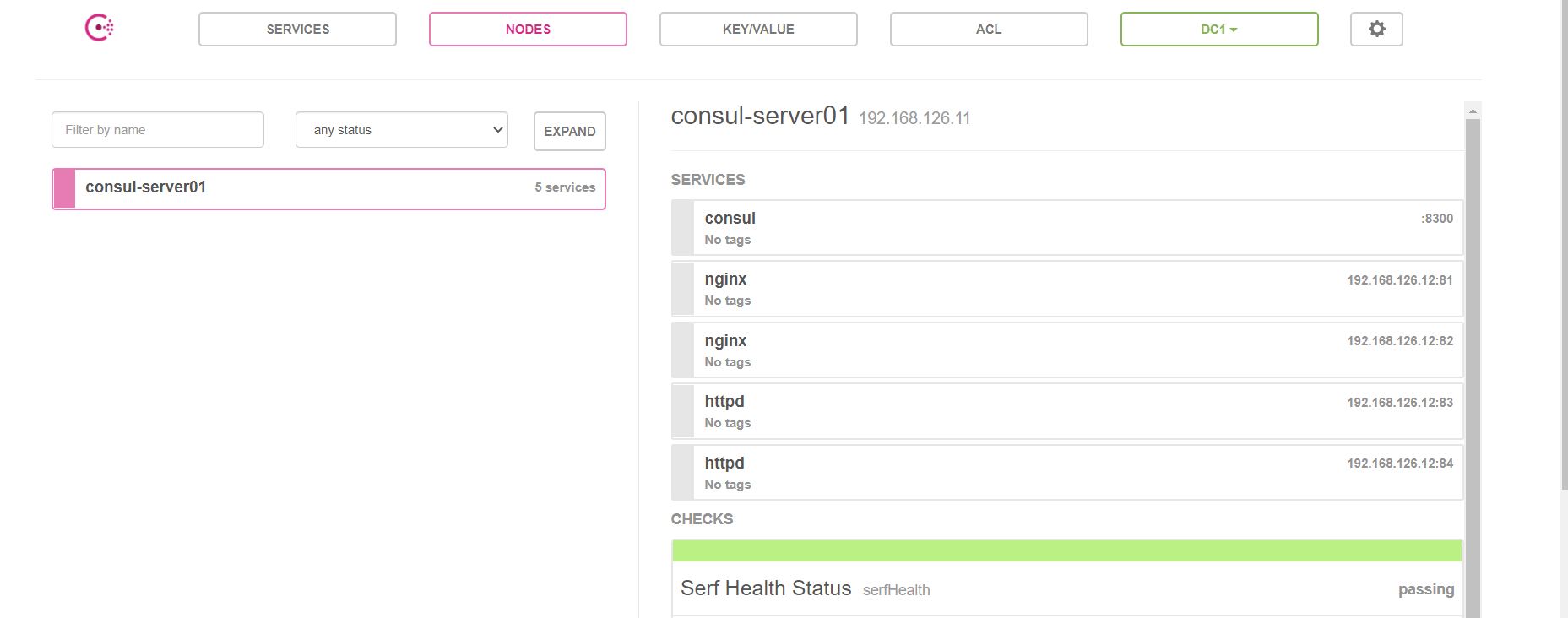
[root@xjj consul]# curl 127.0.0.1:8500/v1/catalog/services
{"consul":[],"httpd":[],"nginx":[]}[root@xjj consul]#
③consul 群集添加 consul-template 以实现容器自动加入
Consul-Template是一个守护进程,用于实时查询Consul集群信息,并更新文件系统上任意数量的指定模板,生成配置文件,更新完成以后,可以查询Consul中的服务目录,Key、Key-values等
cd consul/
vim nginx.ctmpl
upstream http_backend {
{{range service "nginx"}}
server {{.Address}}:{{.Port}};
{{end}}
}
server {
listen 100;
server_name localhost 192.168.126.11;
access_log /var/log/nginx/lic.com-access.log;
index index.html index.php;
location / {
proxy_set_header HOST $host;
proxy_set_header X-Real-IP $remote_addr;
proxy_set_header Client-IP $remote_addr;
proxy_set_header X-Forwarded-For $proxy_add_x_forwarded_for;
proxy_pass http://http_backend;
}
}
yum -y install gcc pcre-devel zlib-devel
rz nginx-1.12.2.tar.gz
tar zxvf nginx-1.12.2.tar.gz -C /opt
cd /opt/nginx-1.12.10
./configure --prefix=/usr/local/nginx
make && make install
--
vim /usr/local/nginx/conf/nginx.conf
第19 include vhost/*.conf; #19行添加,虚拟主机目录
[root@xjj nginx-1.12.2]# mkdir /usr/local/nginx/conf/vhost
'//创建虚拟主机目录'
[root@xjj nginx-1.12.2]# mkdir /var/log/nginx
'//创建日志文件目录'
[root@xjj nginx-1.12.2]# /usr/local/nginx/sbin/nginx
'//启动nginx'
[root@xjj nginx-1.12.2]# netstat -natp|grep nginx
tcp 0 0 0.0.0.0:80 0.0.0.0:* LISTEN 104348/nginx: maste
--
#启动template,指定template模板文件及生成路径:
[root@xjj consul]# consul-template -consul-addr 192.168.126.16:8500 -template "/consul/nginx.ctmpl:/usr/local/nginx/conf/vhost/xjj.conf:/usr/local/nginx/sbin/nginx -s reload" --log-level=info
#指定模板路径/consul/nginx.ctmpl,生成到/usr/locla/nginx/conf/vhost/xjj.conf,然后重载nginx -s reload,之后定义日志级别,进入监控状态
--
#主节点打开新终端查看配置文件:
[root@xjj ~]# cat /usr/local/nginx/conf/vhost/xjj.conf
#访问这个池子里面的Web页面,得访问192.168.126.11:8080,且是轮询机制,这里若访问不了,可以重载nginx再试试
upstream http_backend {
server 192.168.126.12:81;
server 192.168.126.12:82;
}
server {
listen 8080;
server_name localhost 192.168.126.11;
access_log /var/log/nginx/xjj.cn-access.log;
index index.html index.php;
location / {
proxy_set_header HOST $host;
proxy_set_header X-Real-IP $remote_addr;
proxy_set_header Client-IP $remote_addr;
proxy_set_header X-Forwarded-For $proxy_add_x_forwarded_for;
proxy_pass http://http_backend;
}
}
④新增一个 nginx 容器节点以测试自动更新
[root@localhost ~]# docker run -itd -p 85:80 --name xjj05 -h xcf05 nginx #增加一个nginx容器节点,测试服务发现及配置更新功能
[root@xjj ~]# cat /usr/local/nginx/conf/vhost/xcf.conf
upstream http_backend {
server 192.168.126.12:81;
server 192.168.126.12:82;
server 192.168.126.12:85;
}
server {
listen 8080;
server_name localhost 192.168.126.11;
access_log /var/log/nginx/xcf.cn-access.log;
index index.html index.php;
location / {
proxy_set_header HOST $host;
proxy_set_header X-Real-IP $remote_addr;
proxy_set_header Client-IP $remote_addr;
proxy_set_header X-Forwarded-For $proxy_add_x_forwarded_for; }
}
⑤测试访问代理服务器 是否可以完成代理访问轮询
http://192.168.126.11:80/ docker logs -f xjj01 docker logs -f xjj02 docker logs -f xjj05
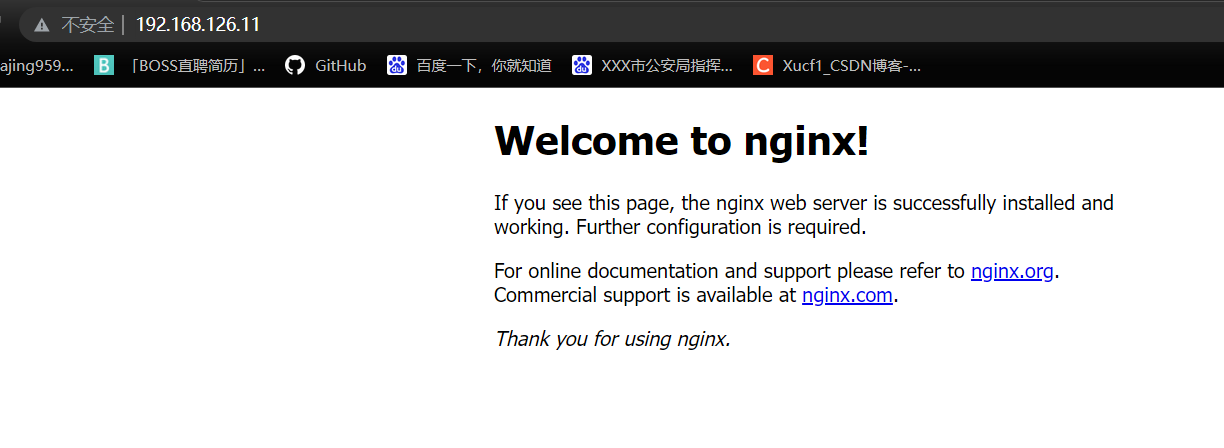
⑥consul 多节点配置
#添加一台已有docker环境的服务器加入已有的群集中: consul agent \ -server \ -bootstrap \ -ui \ -data-dir=/var/ib/consul-data \ -bind=192.168.126.11 \ -client=0.0.0.0 \ -node=consul-server02 \ -enable-script-checks=true \ -datacenter=dc1 \ -join 192.168.126.15 &> /var/log/consul.log & --解释-- -enable-script-checks=true: 设置检查服务为可用 -datacenter: 数据中心名称 -join: 加入到已有的集群中
到此这篇关于Docker-Consul概述以及集群环境搭建步骤(图文详解)的文章就介绍到这了,更多相关Docker-Consul 集群环境搭建内容请搜索我们以前的文章或继续浏览下面的相关文章希望大家以后多多支持我们!

